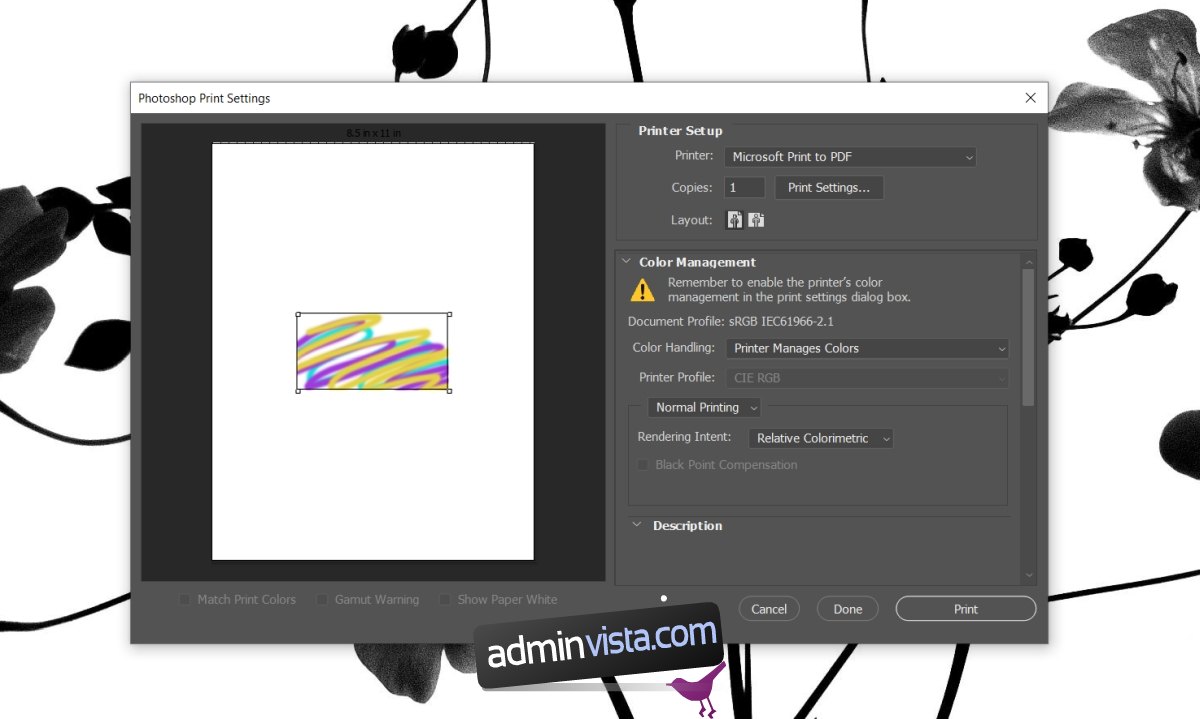Photoshop är inte den bästa appen för att designa tryckta medier. Normalt är InDesign det bästa verktyget för att skapa allt som så småningom kommer att skrivas ut på papper eller på PVC-banderoller. Som sagt, de som behöver skapa utskriftsarbete och redan är bekanta med Photoshop kan fortfarande använda appen för att göra det.
Photoshop stöder utskrift och det kan skriva ut till alla typer av skrivare som du kan konfigurera för att köra på ditt system. Så länge skrivaren är korrekt inställd bör Photoshop inte ha några problem med att skriva ut till den.
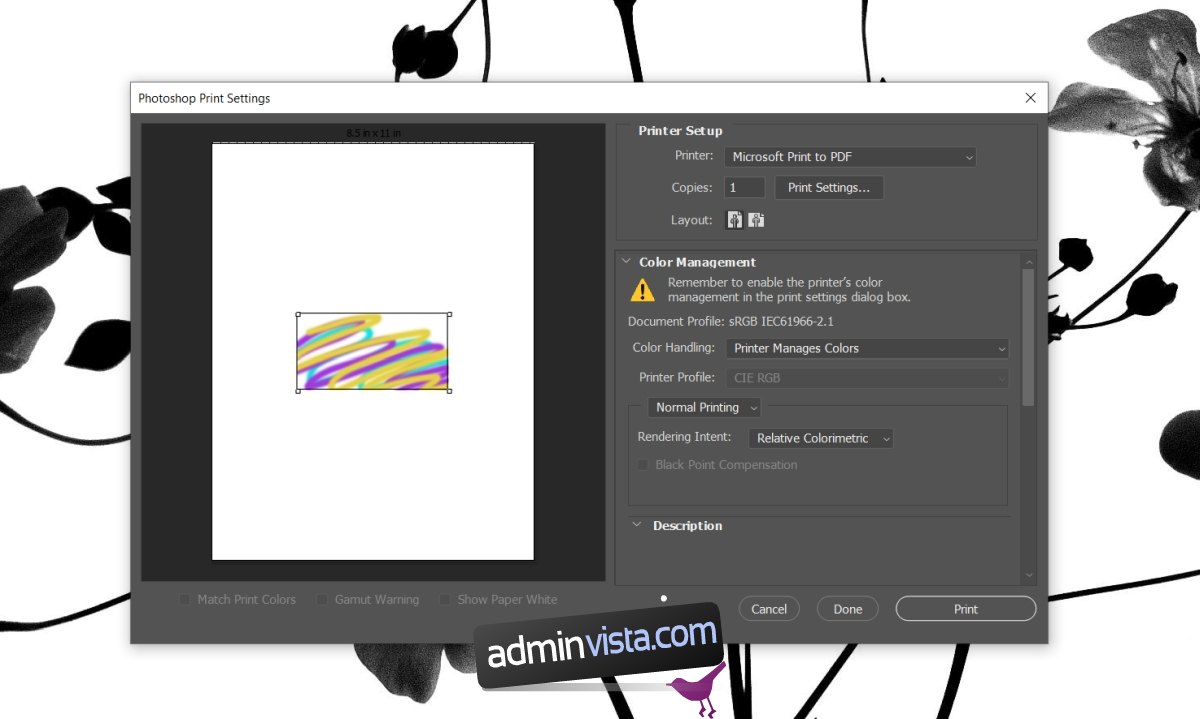
Innehållsförteckning
Fortsätter Photoshop att krascha när du skriver ut?
Även om Photoshop kan skicka utskriftsjobb till en skrivare, är det inte ofelbart. Faktum är att en PSD-fil kan bli ganska stor när du lägger till fler lager i den. Så småningom kan ditt system börja stanna när du använder klon- eller effektverktygen. Det betyder att du också kan ha problem med att skriva ut från Photoshop.
Om Photoshop fortsätter att krascha när du skickar ett utskriftsjobb till din skrivare, gå igenom de grundläggande kontrollerna nedan och prova sedan de korrigeringar som vi har listat längre fram.
Starta om systemet och skrivaren. Skriv ut filen när inga andra appar körs på systemet.
Skriv ut en testsida från skrivaren för att se till att den inte har några maskinvaruproblem.
Skriv ut en enkel textfil från en app som Anteckningar.
Rensa utskriftskön och försök skriva ut.
Så här fixar du Photoshop håller på att frysa
Om alla ovanstående kontroller godkänns men du fortfarande inte kan skriva ut från Photoshop, prova dessa korrigeringar.
1. Skapa en ny skrapdisk
Om skrapdisken som Photoshop använder fylls upp kommer du att stöta på alla möjliga problem med appen.
Stäng Photoshop.
Håll ned Ctrl+Alt och öppna Photoshop igen.
Öppna filen du vill skriva ut.
Tryck på kortkommandot Ctrl+P för att skriva ut filen.
2. Återställ Photoshops inställningar
Det är möjligt att din inställningsprofil är korrupt och orsakar problem med utskriftsjobbet.
Stäng Photoshop.
Håll ned Ctrl+Alt+Skift och öppna Photoshop.
Bekräfta att du vill återställa inställningarna.
Inställningarna kommer att återställas.
Öppna filen du vill skriva ut och försök skriva ut den.
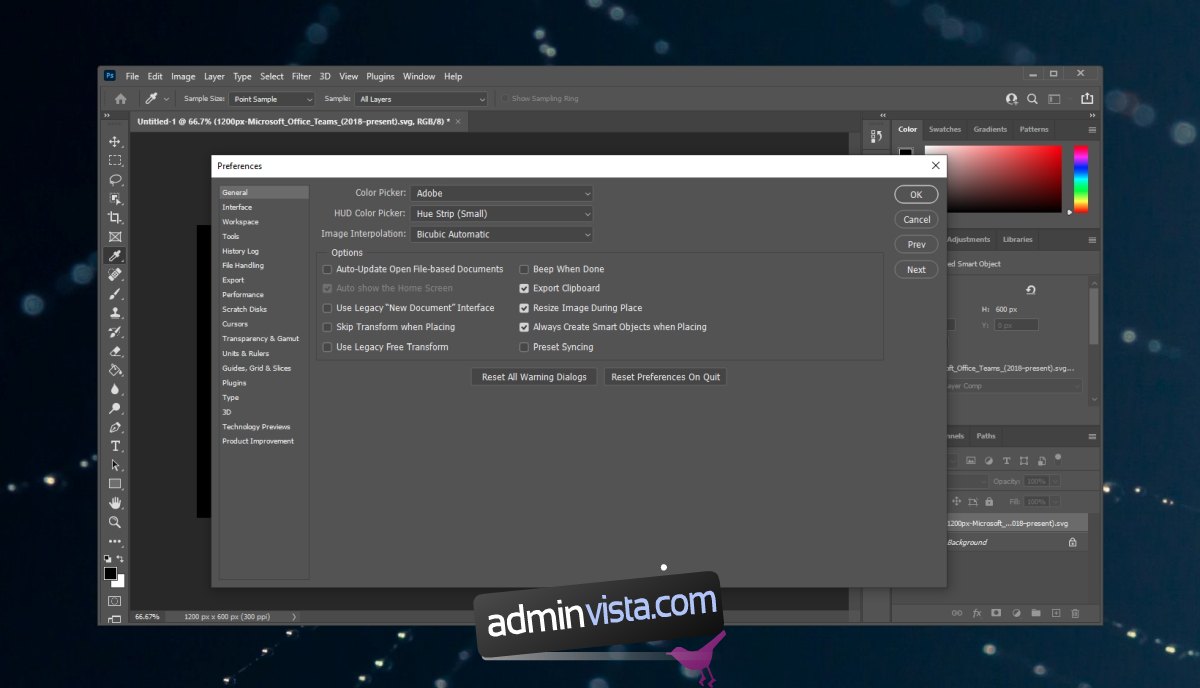
3. Kontrollera skrivarkonflikt
Kontrollera om din skrivare är korrekt installerad eller inte. Om det inte är det, eller om det har installerats flera gånger, orsakar konflikten troligen problem.
Tryck på kortkommandot Win+I för att öppna appen Inställningar.
Gå till Enheter.
Välj Skrivare och skannrar.
Ta bort alla skrivare som du inte använder.
Försök att skriva ut igen.
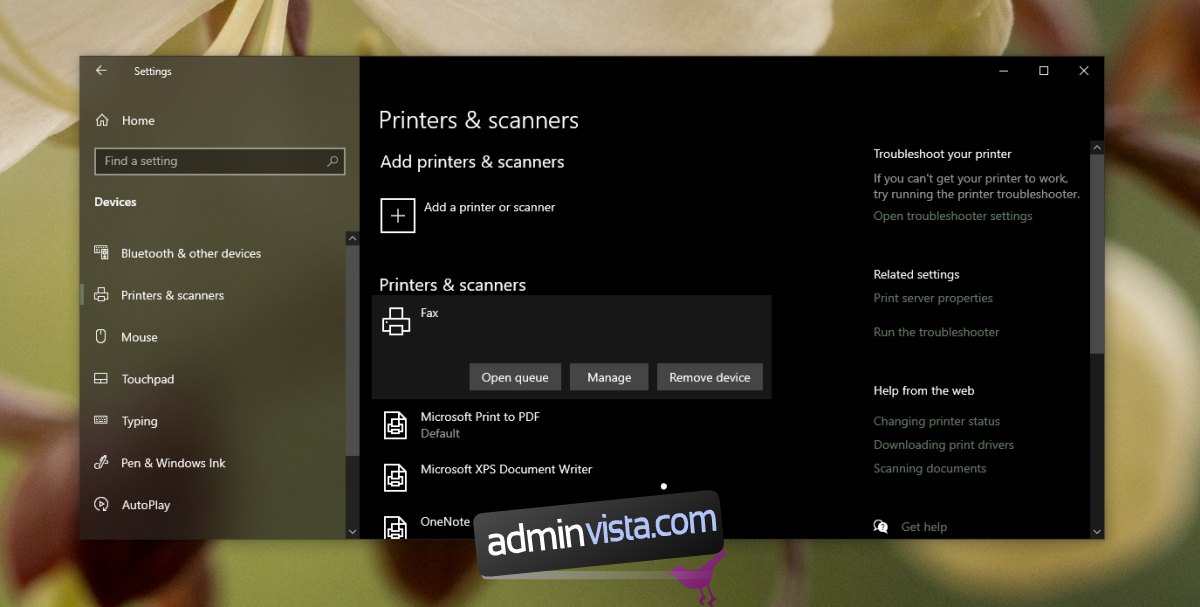
4. Skapa ny fil
Det är möjligt att ett element i Photoshop-filen som du försöker skriva ut är korrupt. Skapa en ny/annan Photoshop-fil. Det behöver inte vara ett omfattande designprojekt; ett enkelt fyllt lager kommer att göra jobbet. Skriv ut den nya filen och om den skrivs ut utan att stänga/krascha Photoshop är det mycket troligt att filen du försöker skriva ut har problem.
Försök att skapa en kopia av filen och skriv ut den.
5. Skriv ut JPEG/PNG istället
När en Photoshop-fil skrivs ut behåller den ingen designinformation, dvs. lager, vilka effekter som har använts, linjaler, stödlinjer, typsnitt, etc. Allt du får är en bild som skrivs ut.
Om Photoshop inte skriver ut filen kan du spara den som JPEG eller PNG och skriva ut den istället.
Öppna filen i Photoshop.
Gå till Arkiv>Spara som.
Öppna rullgardinsmenyn Spara som typ och välj JPEG eller PNG.
Spara filen.
Öppna den sparade bilden i Foton (eller valfri annan bildvisare).
Tryck på kortkommandot Ctrl+P för att skriva ut bilden.
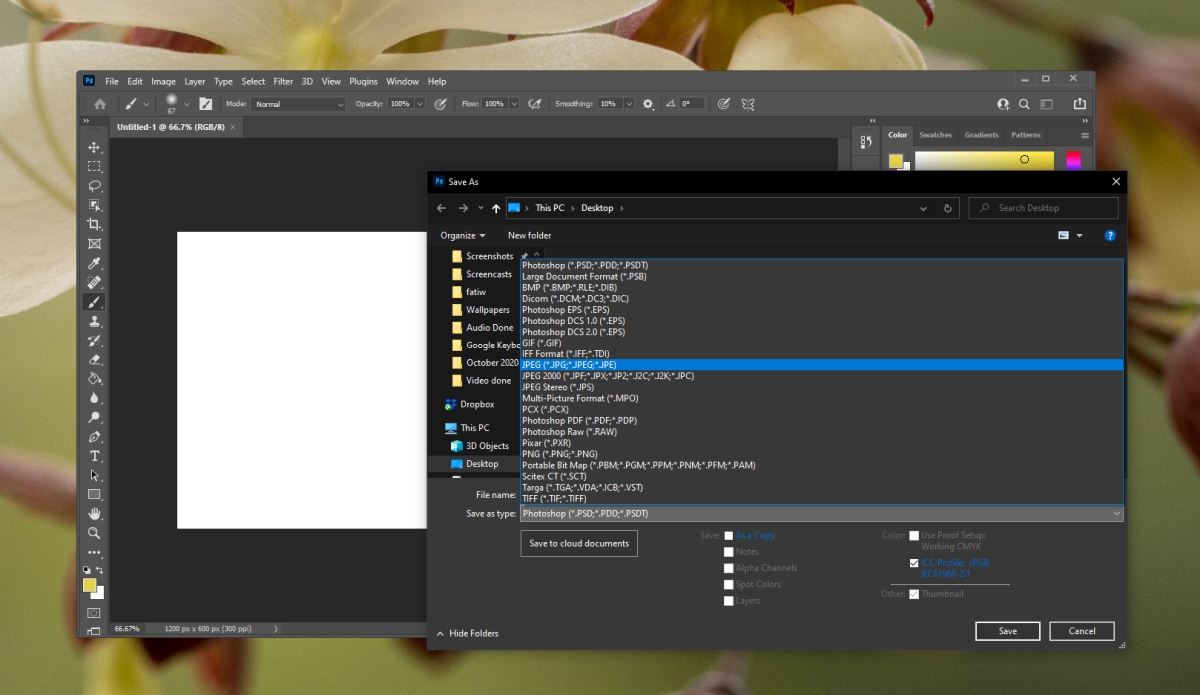
Photoshop-kraschen kan vara irriterande: SLUTSATS
En fil utskriven från Photoshop innehåller ingen information om filens design. Du kan spara den som en bild och skriva ut den från valfri bildredigerare eller bildvisare. Utskriftsjobbet kommer att slutföras utan några problem och kan slutföras mycket snabbare än om det bearbetades av Photoshop.